怎样把微信收藏的视频发到朋友圈?
1、打开手机微信软件,在主界面的最底下找到【我】并点击一下,然后再打开【收藏】功能,如下图所示:
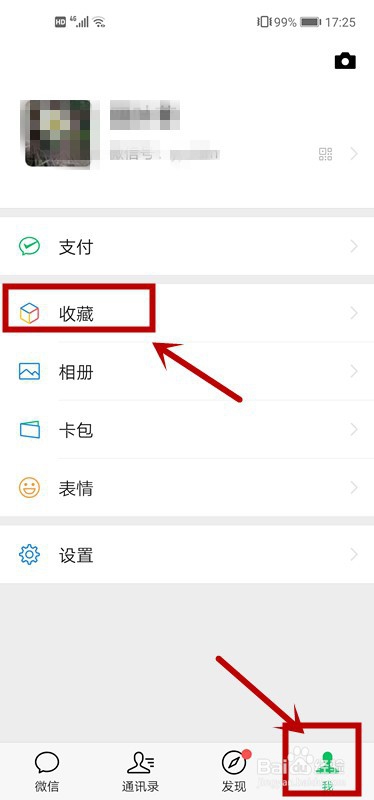
2、进入我的收藏页面,滑动屏幕找到想要分享的视频,如下图所示:
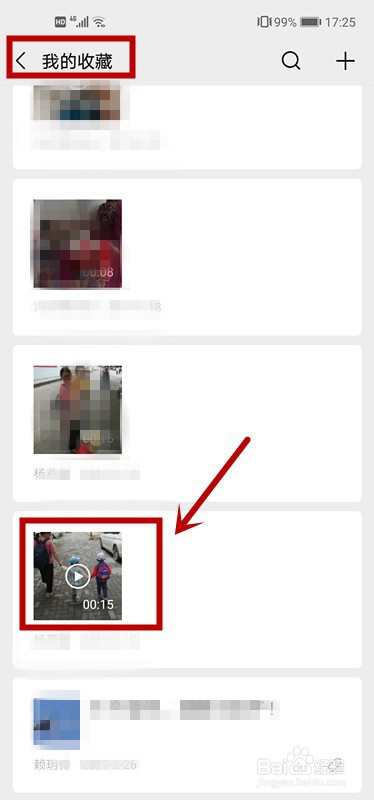
3、点击打开要分享的视频,然后长按视频就会弹出【保存视频】的界面,直接点击【保存视频】就可以将其保存到您的手机上。如下图所示:

4、再回到微信主界面,在最底下找到【发现】并点击一下,然后再点击页面上方的【朋友圈】功能,进入发布动态页面,如下图所示:
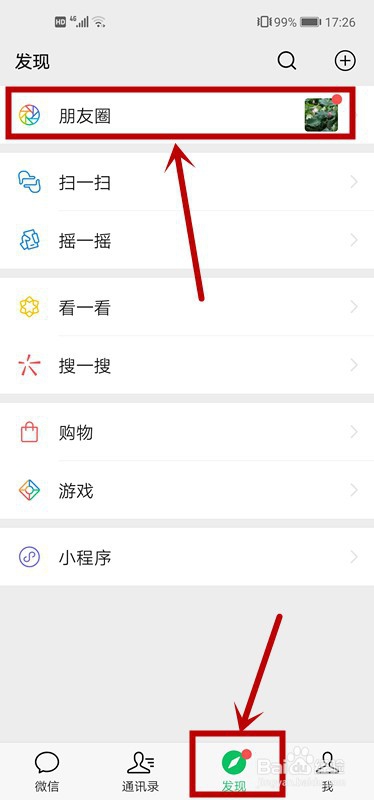
5、点击右上角的【相册】按钮,在弹出的新界面点击【从相册选择】按钮,如下图所示:
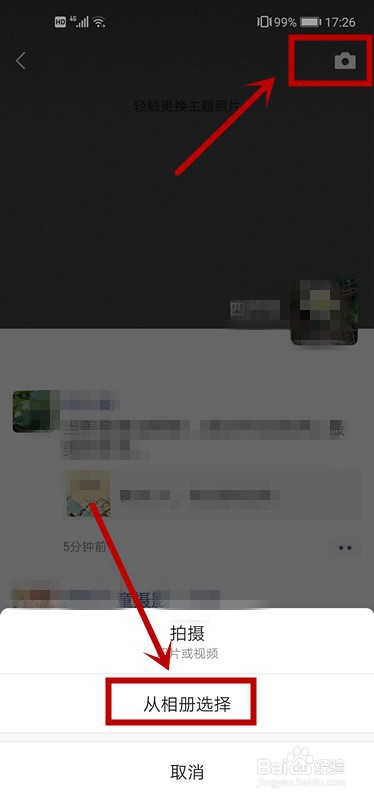
6、然后在弹出的新界面找到我们想要分享的视频并点击一下,如下图所示:
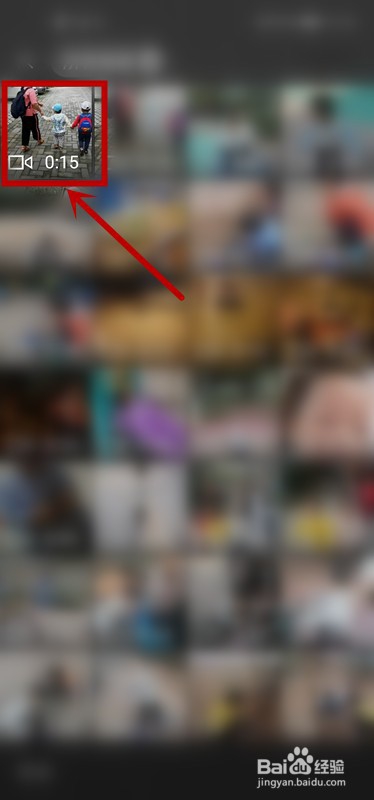
7、在弹出的视频页面,可以对视频进行修改,也可以什么都不做,直接点击一下【完成】按钮就行了,如下图所示:

8、然后在新界面输入您想表达的心情文字,再点击【发表】按钮,如下图所示:
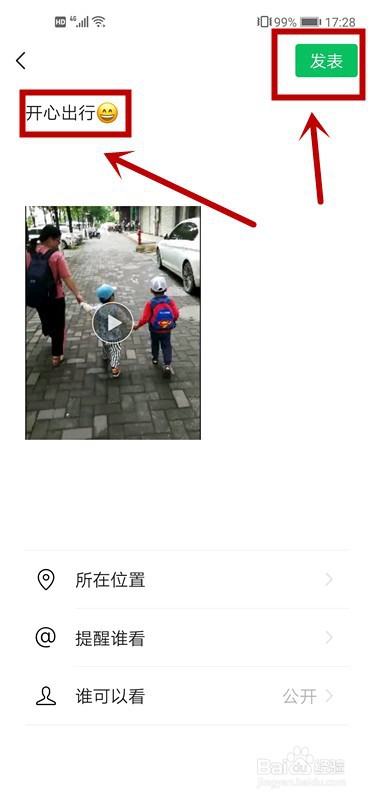
9、而后我们就可以在朋友圈的页面看到最新分享的微信收藏的视频了,如下图所示:
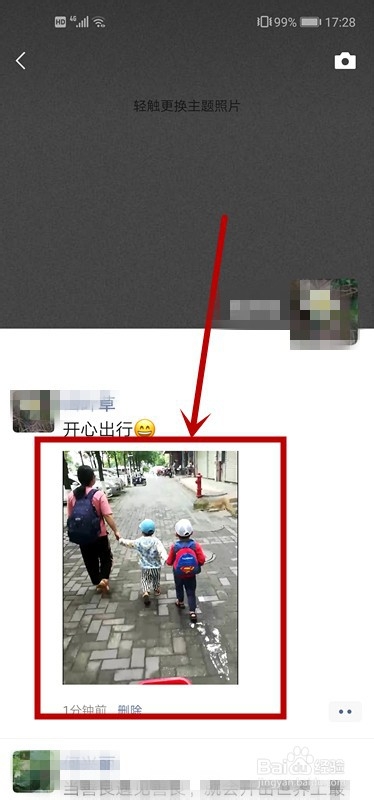
声明:本网站引用、摘录或转载内容仅供网站访问者交流或参考,不代表本站立场,如存在版权或非法内容,请联系站长删除,联系邮箱:site.kefu@qq.com。
阅读量:86
阅读量:126
阅读量:193
阅读量:59
阅读量:63